三星卸载软件怎么
是关于三星手机卸载软件的详细步骤及注意事项,涵盖多种场景和解决方案:
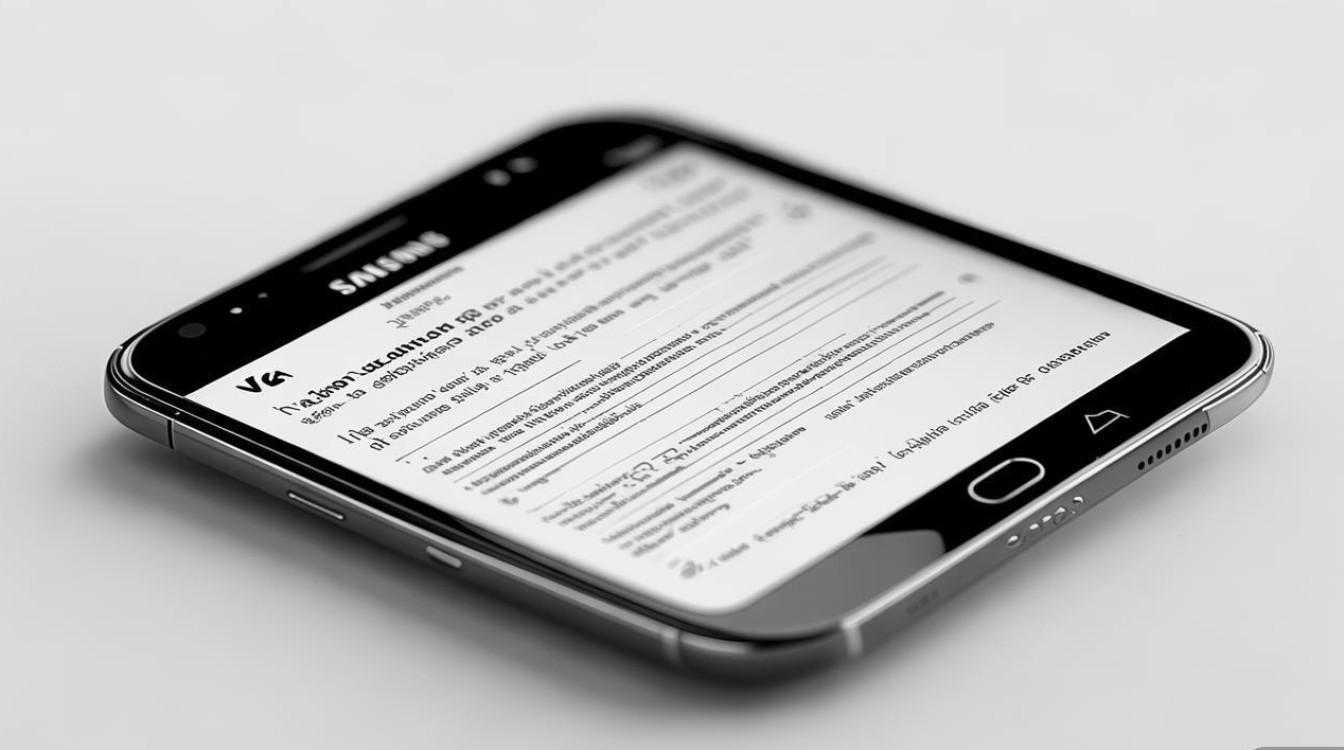
常规卸载方式
通过三星应用商店卸载
- 适用情况:仅适用于从三星官方应用商店下载的软件。
操作路径:打开「三星应用商店」APP → 进入“应用卸载管理”模块 → 在已安装列表中选择目标应用 → 点击右侧的“卸载”按钮 → 确认弹出窗口中的提示后完成操作,此方法简单直观,适合大多数用户自主安装的应用。
通过应用程序管理器卸载
- 通用性更强的方案:可处理包括第三方渠道安装的所有非系统级应用,具体步骤如下:
- 进入手机主界面的「设定」(齿轮图标)或「更多」菜单;
- 找到并点击「应用程序管理器」(部分机型可能命名为“应用”)→ 切换至“已安装”标签页;
- 长按需要卸载的应用图标,或点击对应条目后的「卸载」选项;
- 系统二次确认时选择“确定”,等待进度条走完即完成移除,若遇到残留文件提示,建议同时清除缓存数据以保证彻底删除。
特殊类型软件的处理策略
预装/系统绑定应用的限制与替代方案
- 现状分析:部分出厂自带的预装软件因与系统深度整合(如账户同步工具、厂商服务框架),普通用户无法直接卸载,强行删除可能导致功能异常甚至崩溃,此时可采取以下措施:
| 方法 | 操作要点 | 风险等级 | |------------------------|-----------------------------------------------------------------------------|--------------| | 禁用而非卸载 | 设置 → 应用管理 → 选中目标应用 → “禁用”按钮 | ✅ 安全 | | 第三方卸载工具(需Root)| 获取超级权限后使用Titanium Backup等工具强制移除 | ⚠️ 高风险 | | ADB调试指令 | 连接电脑执行adb shell pm uninstall --user 0 <包名>命令 | 🔧 技术门槛高 | - 注意:后两种方法涉及突破系统限制,可能影响保修条款有效性,且存在变砖风险,不建议非技术人员尝试。
残留组件清理技巧
- 即使成功卸载主程序,仍可能有广告插件、监控服务等后台进程留存,推荐使用「存储分析」功能扫描大文件目录,手动删除以原包名为关键词的文件夹(例如com.xxx.yyy);同时检查开机自启项和服务列表,关闭无关权限。
关键注意事项清单
- ❌ 切勿盲目删除未知用途的工具类应用:某些看似无用的小程序实则承担着硬件驱动适配、传感器校准等重要角色,误删可能导致相机失效、GPS定位偏差等问题。
- 📁 重要数据提前备份:特别是社交软件聊天记录、游戏存档等私密信息,建议导出至云盘或电脑后再执行卸载操作。
- ⚙️ 区分“用户数据清除”与“完全卸载”:前者仅删除配置文件和个人设置,后者则会抹除整个安装目录,如需保留部分个性化配置(如账号登录状态),可选择轻度清理模式。
典型错误排查指南
当遇到「灰色不可点选」「卸载按钮消失」等情况时,通常是由于以下原因导致:
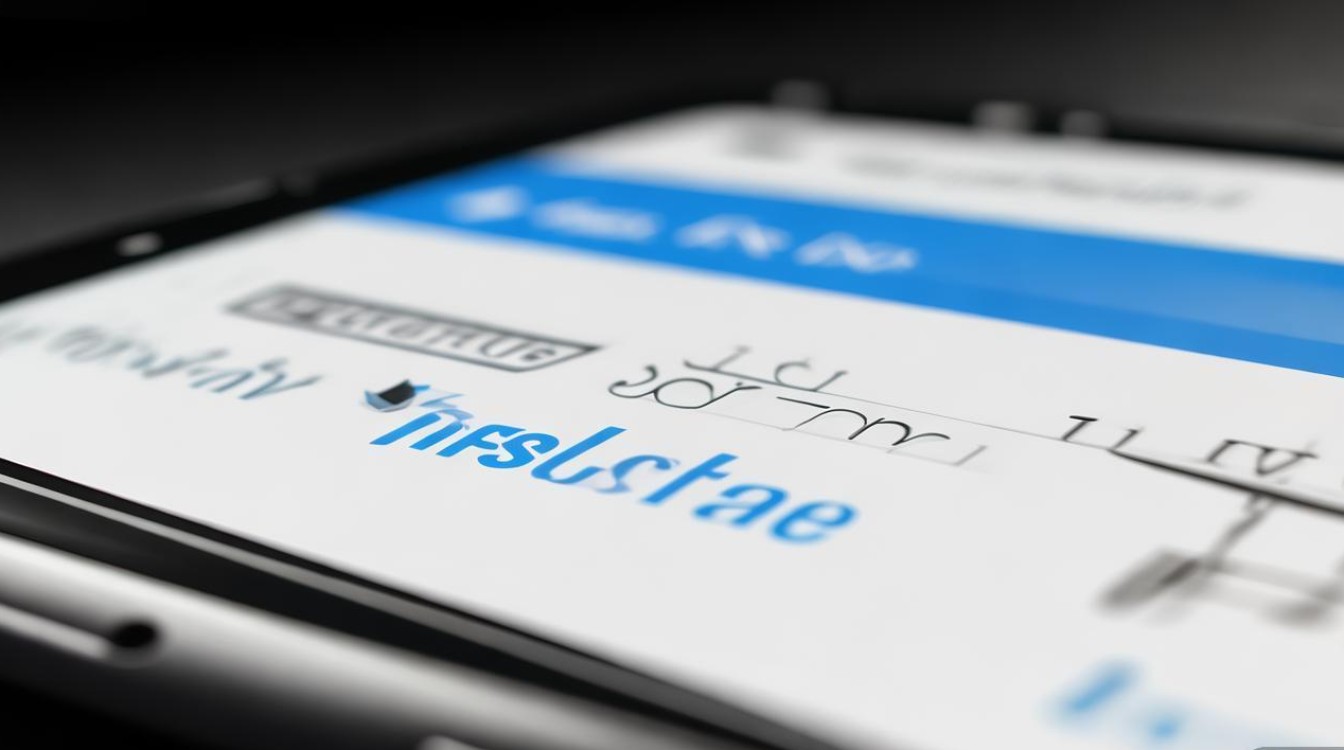
- 权限不足:检查当前账户是否为机主账号,访客模式下单应用可能存在保护机制;
- 安全策略锁定:企业定制设备的IT管理员可能设置了黑名单限制;
- 版本兼容性问题:老旧型号手机升级至新系统后,部分旧版应用会被视为系统组件自动固化,此时应优先更新到最新版再试。
FAQs
Q1: 如果不小心删了有用的系统应用怎么办?
A: 可通过三星官网下载对应固件包重新刷入完整系统镜像恢复,或者联系客服寻求官方救援工具支持,切勿自行随意替换核心组件!
Q2: 为什么有些软件明明显示已卸载,但桌面还有快捷方式?
A: 这是由于缓存图标未刷新所致,重启设备或进入安全模式即可自动清理残余快捷方式,若仍持续存在,则需手动检查启动器
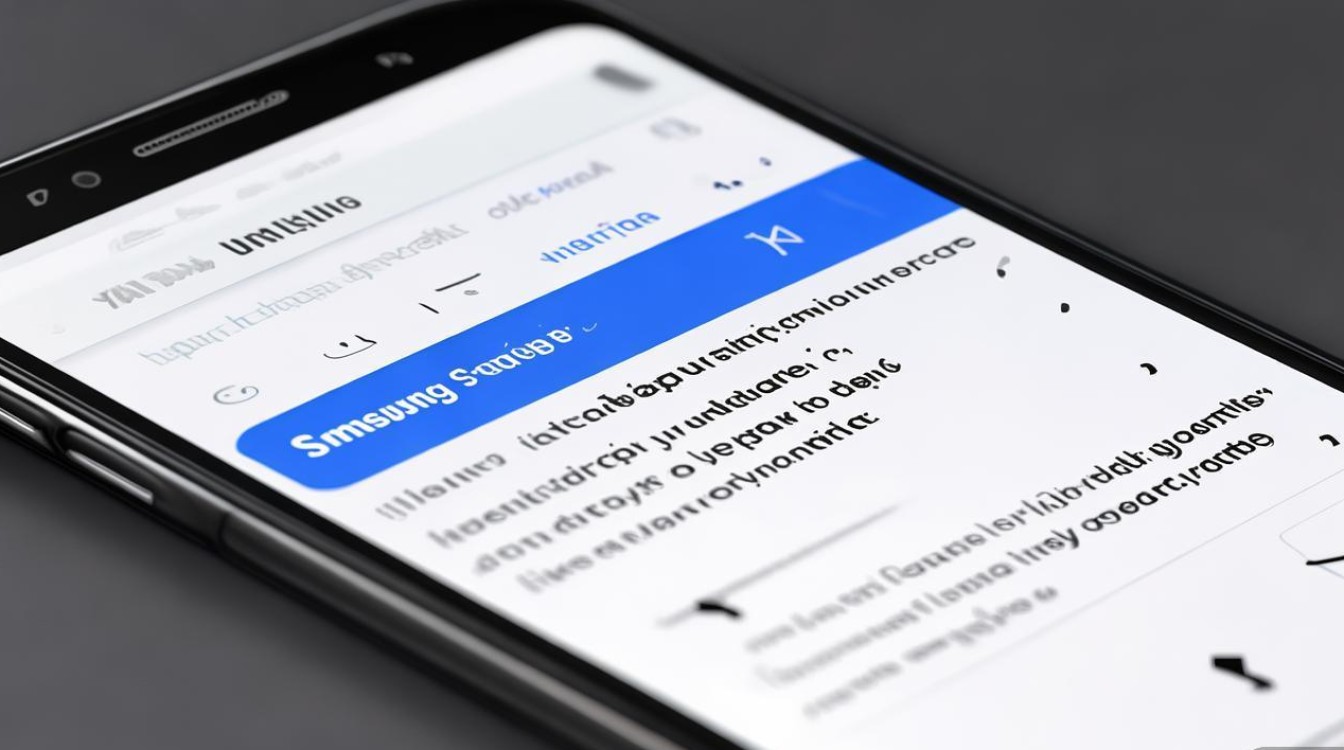
版权声明:本文由环云手机汇 - 聚焦全球新机与行业动态!发布,如需转载请注明出处。



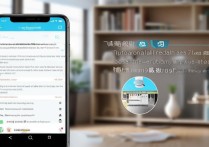

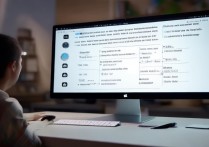
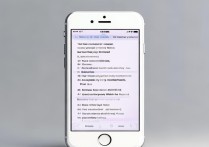





 冀ICP备2021017634号-5
冀ICP备2021017634号-5
 冀公网安备13062802000102号
冀公网安备13062802000102号